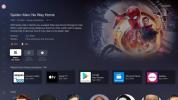Ko igrate video igre na osebnem računalniku, ali zdaj na vašem Xboxu, morajo igralci pogosto rešiti dva problema: kako se pogovarjati drug z drugim in kako organizirati ljudi dovolj dolgo, da se igra dejansko začne.
Vsebina
- Torej, kaj je Discord?
- Kaj loči Discord od drugih platform?
- Poiščite strežnik (ali ga ustvarite)
- Naredi prijatelje
- Povežite račune in ustvarite profil
- Pošlji SMS
- Bodite slišani
- Nadzorujte, koga vidite in slišite
- Pojdi v živo
- Discord Nitro
- Postajam mobilna
- Kje dobite Discord?
Discord je zadnja v dolgi vrsti aplikacij, namenjenih reševanju te težave. Brezplačna platforma, ki združuje dostopen uporabniški vmesnik za klepet v aplikacijah, kot je Slack, z video in glasovnim klepetom na način Skype, je hitro postala ena najbolj priljubljenih, poroča o 250 milijonih uporabnikov in 14 milijonov ljudi se prijavi vsak dan. Discord je odličen za uporabo za pogovor s prijatelji med igranjem iger, uporaben pa je tudi za ustvarjanje krajev, kjer se lahko ljudje zbirajo, srečujejo, da bi našli druge igralce in se družijo.
Priporočeni videoposnetki
Tukaj je vse, kar morate vedeti o Discordu, vključno s tem, kje ga dobiti, koliko stane in zakaj bi ga želeli preveriti – še posebej, preden začnete z naslednjo igro za več igralcev.
Povezano
- Potapljač Dave: najdragocenejši predmeti in kako jih prodati
- Najboljše orožje v Dave the Diver
- BattleBit Remastered: kaj so Squad Points in kako jih uporabiti
nadaljnje branje
- Kako narediti Discord bota
- Kako nekoga prijaviti na Discord
- Kako pripeti sporočilo v Discord
Torej, kaj je Discord?

Discord je aplikacija za klepet, ki je podobna programom, kot so Skype, TeamSpeak in profesionalnim komunikacijskim platformam, kot je Slack. Posebej je namenjen igralcem video iger, saj jim ponuja načine, da se med seboj najdejo, uskladijo igro in se med igro pogovarjajo. Podpira video klice, glasovni klepet in besedilo, kar uporabnikom omogoča, da stopijo v stik, kakor koli želijo.
Discord je še posebej uporaben, če poskušate igrati računalniške igre. Aplikacija omogoča precej preprosto klepetanje in ponuja funkcije iskanja, ki vam lahko pomagajo najti druge ljudi in jih dodati na seznam prijateljev za hitro komunikacijo. Veliko ljudi ga uporablja ne le za medsebojno pogovarjanje med igranjem iger, ampak tudi kot organizacijsko in socialno orodje.
Zahvaljujoč tej širini funkcionalnosti so uporabniki Discord sprejeli tudi kot napol javno platformo skupnosti v obliki foruma. Skupine igralcev s skupnimi interesi, kot so ljubitelji določene igre ali studia, lahko ustvarijo ali se jim pridružijo »strežniki«, javni in zasebni, kjer se lahko veliko ljudi sreča in druži, klepeta prek besedila, videa ali glas.
Čeprav je večina strežnikov povezanih z igranjem iger, lahko najdete tudi javne strežnike Discord, ki se osredotočajo na raznolikost tem, vključno s stvarmi, kot so anime, kriptovalute, samoizpopolnjevanje ter samo sklepanje prijateljstev in druženje. Prav tako ni ničesar, kar bi zahtevalo ustvarjanje strežnikov za igranje iger, tako da če želite mesto v Discordu za razpravo o temi, ga lahko vedno ustvarite. Priročna mesta za iskanje in iskanje javnih strežnikov vključujejo Discord.me, Disboard.org, in Discordservers.com.
Oh, in končno, Discord je brezplačen.
Kaj loči Discord od drugih platform?

Čeprav je na spletu veliko brezplačnih komunikacijskih programov, Discord izstopa zaradi široke palete možnosti klepeta. Združuje vse najboljše funkcije bolj pogosto uporabljenih programov, kot sta Skype in Slack, z vmesnikom, ki je enostaven za uporabo. Program za glasovni klepet ne bi bil veliko koristen, če bi upočasnil vaše igre, medtem ko ga uporabljate, zato se ekipa, ki ustvarja Discord, posveča temu, da bi bil čim bolj učinkovit.
Zaradi te vsestranskosti so velike skupine uporabnikov sprejele Discord kot mesto za srečanje in klepet z ljudmi, ki imajo podobne interese, ne le s prijatelji. Je delno komunikacijska aplikacija, delno portal družbenih medijev. Medtem ko je stran aplikacije za klepetalnico, v kateri se lahko uporabniki pridružijo javnim ali zasebnim "strežnikom", verjetno je najbolj priljubljen, ponuja pa tudi družabni forum, ki je odličen za organiziranje ljudi za igranje iger dobro. V bistvu ne potrebujete video iger, da bi bil Discord uporaben - je izjemno priročen za pridružitev skupinam prijateljev na zasebnem strežniku ali srečanje podobno mislečih ljudi na javnih strežnikih.
Ko ustvarite strežnik Discord, ga lahko konfigurirate na številne načine, tako da nastavite različne vloge za članov, kot je ustvarjanje vlog za druge skrbnike in moderatorje ali ustvarjanje posebne vloge za vaše najbolj aktivne člani. Nastavitev različnih vlog članov ima številne prednosti za vaš strežnik, vključno z izdelavo lažje upravljanje vašega strežnika, nagrajevanje članov za njihovo aktivnost in zagotavljanje drugačnega dostopa dovoljenja.
Discord je prav tako dostopen na več načinov, kar olajša uporabo, tudi če ne sedite pred igralni računalnik. Aplikacija ima naložljiv računalniški program, ki ga lahko zaženete v svojem računalniku – kar je priročna in lahka različica, za katero je najboljša teče v ozadju, medtem ko igrate igre – kot tudi spletno različico, mobilno različico in različico beta na konzole. To pomeni, da lahko komunicirate z ljudmi v svojih strežnikih za klepet Discord od kjer koli, s čimer razširite socialne zmogljivosti aplikacije.
Poiščite strežnik (ali ga ustvarite)

Kako torej Discord deluje? Z eno besedo: strežniki. Kot pri drugih aplikacijah za klepet, kot je Slack, vam Discord omogoča nastavitev klepetalnice, ki jo imenuje strežnik, v katero lahko povabite ljudi. Ko nekoga povabite na strežnik, ta prejme povezavo, ki ji omogoča, da se mu pridruži, kjer lahko klepeta prek besedila ali glasovnega klepeta z drugimi ljudmi, ki uporabljajo ta strežnik. Vsak strežnik je mogoče nadalje razdeliti na »kanale«, majhne prostore za razprave o določenih temah, v nasprotju z enim ogromnim forumom v živo. Kanali so na voljo v besedilni in glasovni različici, kar olajša njihovo uporabo. Posamezne kanale na svojem strežniku lahko naredite tudi zasebne, tako da jih lahko uporabljajo samo ljudje, ki so povabljeni v te sobe. Poleg tega je lahko celoten strežnik bodisi javen, ki se mu lahko pridruži kdorkoli, bodisi zaseben, zaradi česar je dostopen samo za povabila.
Lahko ste del več strežnikov hkrati, zaradi česar je Discord središče za družabno interakcijo. Morda imate en zasebni strežnik posebej za vas in vaše prijatelje, da se lahko uskladite, preden začnete igro, hkrati pa ste del več javnih strežnikov (pridružili smo se lokalnemu Pokémon Go Strežnik Discord, na primer za iskanje ljudi za napad). Ni omejitev glede števila strežnikov, katerih del ste lahko. Po želji lahko preprosto preklapljate s strežnika na strežnik. Seznam vaših strežnikov je vedno prikazan na levi strani aplikacije, izbira cilja pa je preprosta stvar klika enega ali drugega.
Pridružitev strežniku je tako enostavna kot klik na povezavo - čeprav na splošno morate najprej biti povabljeni. Številni strežniki so javni in na voljo prek iskalne funkcije Discord – na primer, Pokémon Go igralci v Los Angelesu imajo javni strežnik »PoGo LA« za usklajevanje igranja igre v svojem mestu in kdorkoli se mu lahko pridruži. Discord ima tudi posebne preverjeni strežniki — uradni strežniki, ki so jih ustvarili igralni studii in drugi pomembni subjekti, ki služijo kot uradni forumi skupnosti, kjer oboževalci lahko klepetajo med seboj in z razvijalci iger.

Ustvarjanje lastnega strežnika je prav tako enostavna stvar. Navpični seznam ob levi strani aplikacije prikazuje strežnike, v katerih ste že, tako da lahko preprosto preklapljate med njimi. A Plus icon je mesto, kjer lahko ustvarite svoj strežnik. Dajte mu ime in fotografijo, da ga definirate, če želite, nato izberite lokacijo strežnika, ki je blizu vas, in to je to — zdaj strežnik obstaja in Discord bo ustvaril povezavo, ki vam omogoča, da povabite druge ljudi k uporabi to.
Ko je notri, bo vaš strežnik imel sezname za glasovne in besedilne kanale na levi strani zaslona. Nove kanale lahko hitro dodate in poimenujete z uporabo Plus ikone na vrhu vsakega seznama. Vsak kanal ima tudi različne nastavitve nadzora, vključno z možnostjo, da postanejo zasebni in samo s povabilom, ter izbiro, kdo lahko ustvari povezave s povabilom.
Naredi prijatelje

Kot večina drugih aplikacij za klepet tudi Discord podpira možnost, da ustvarite seznam »prijateljev«, ki uporabljajo aplikacijo, s katerimi lahko vzpostavite stik neposredno zunaj katerega koli strežnika.
Prijatelje na svoj seznam najlažje dodate tako, da poiščete njihova imena na strežnikih, ki ste se jim že pridružili. Z desno miškino tipko lahko kliknete a Uporabniško ime najti Dodaj prijatelja gumb na dnu zaslona, ki bo temu uporabniku poslal prošnjo za prijateljstvo. Lahko tudi kliknete a Uporabniško ime in dvigni to osebo Uporabniški profil, kjer se nahaja še en gumb za dodajanje osebe kot prijatelja.
Možno je tudi iskanje uporabnikov in dodajanje med prijatelje. Če poznate njihovo uporabniško ime in so nastavitve zasebnosti nastavile tako, da omogočajo iskanje, jih lahko poiščete z iskalnim poljem v zgornjem levem kotu zaslona. Te javne osebe lahko nato dodate med prijatelje tako, da kliknete fotografije katerega koli uporabnika na seznamu.
Prošnje za prijateljstvo lahko pošljete tudi neposredno s svojega seznama prijateljev brez iskanja. Na seznamu prijateljev v odjemalskem programu Discord lahko kliknete modro Dodaj prijatelja gumb blizu zgornje leve strani zaslona. To bo prikazalo polje, ki vam omogoča, da dodate celotno uporabniško ime osebe in njeno štirimestno DiscordTag. Uporabniško ime, ki ga iščete, bi moralo biti takole: HelpyHelpnotbot#8877. Vendar boste morali te podatke pridobiti od svojega prijatelja, da jih dodate na Discord.
Ko imate nekaj prijateljev, lahko s klikom na njihova imena na seznamu prijateljev hitro odprete vir neposrednih sporočil z njimi ali zahtevate video in glasovne klice. Nastavite lahko tudi skupinski video ali glasovni klepet z več prijatelji, tudi brez strežnika.
Povežite račune in ustvarite profil

Discord vam omogoča, da povežete druge račune družbenih medijev z aplikacijo (vključno, vendar ne omejeno na Steam, Twitch, Twitter, Spotify in Xbox), da boste lažje izsledili ljudi, ki jih poznate, in izpopolnili svojega uporabnika profil. Ker aplikacija združuje zasebno komunikacijo z javnimi klepetalnicami, povezovanje računov presega običajno uporabo iskanja oseb, s katerimi ste že prijatelji, za povezovanje na Discord. Ljudje tudi lažje vedo, kdo ste v resničnem svetu, če se tako odločite.
Povezovanje računov je enostavno in deluje enako kot pri drugih aplikacijah za klepet ali družabne medije – večinoma tako, da vam omogočijo samo povezavo tako, da vas pozovejo k vnosu gesla za druge račune. Dodatna funkcija, ki omogoča iskanje ljudi, ki jih srečate na Discordu na drugih medijskih portalih, ima dodatno funkcijo, da Discord sam postane bolj družbeno omrežje. Če ga uporabljate za dostop do javnih strežnikov za iskanje podobno mislečih igralcev v različnih igrah, je to lahko priročen način za spoznavanje ljudi.
Če se bolj zavedate zasebnosti, lahko izberete, ali želite, da se vaši povezani računi družbenih medijev prikažejo na vašem profilu Discord, tako da preklopite možnost v svojih nastavitvah. Poleg tega, če se odločite, da povežete svoj račun Xbox z Discordom, lahko prikažete, katero igro igrate, v sporočilu, podobnem stanju, na seznamu uporabnikov vsakega strežnika in v vašem profilu.
Pošlji SMS

Ko začnete krmariti po strežnikih in kanalih, lahko komu hitro in enostavno pišete besedilna sporočila z besedilnim poljem na dnu zaslona Discord. Vendar pa se tukaj dogaja veliko več kot samo brisanje hitrih sporočil. GIF-je in slike lahko povlečete v klepet tako, da jih povlečete v besedilno polje ali uporabite Naloži gumb na levi strani besedilnega okna. Če želite urediti ali izbrisati sporočilo, ki ste ga že poslali, se preprosto pomaknite nad sporočilo in kliknite ikono svinčnika za urejanje ali kliknite Tri pike gumb in izberite Izbriši.
Text on Discord podpira tudi Markdown, ki vam omogoča hitre in preproste načine za spreminjanje besedila v vaših klepetih Discord, ne da bi se morali naučiti dejanskega kodiranja. Označevanje je še posebej uporabno za stvari, kot so dodajanje krepkega tiska, ležečega tiska, prečrtanih črt, opozoril in drugega oblikovanja besedilnih sporočil. Naučiti se ga je dokaj enostavno in Discord ima blog objava razlago, kako vse deluje, da lahko izboljšate svojo besedilno igro. Če se vam ne da učiti Markdown, se ne bojte; še vedno lahko popestrite svoje besedilo z uporabo Markdown. Samo označite besedilo, ki mu želite dodati Markdown, in nad poljem za vnos besedila se bo prikazala vrstica s slogom oblikovanja. Izberite oblikovanje, ki ga želite uporabiti, in Discord bo samodejno vstavil ustrezen jezik Markdown. Potem udari Vnesite poslati.
Poleg samo besedila lahko na Discordu uporabite čustva za odziv na sporočila. Vse kar morate storiti je, da kliknete smeška z Plus gumb za odziv na nekaj, kar ste vi ali nekdo drug vnesli v strežnik. Uporaba čustev je lahko zabaven način za odzivanje na besede ali objave vaših prijateljev, pa naj bo to besedilo, fotografija ali video.
Bodite slišani

Glasovni klepet na Discordu je precej enostaven. Vnos glasovnega kanala na strežniku samodejno vklopi vaš mikrofon, pod pogojem, da imate delujočega priključenega na svoj računalnik. Do glasovnega klepeta lahko dostopate tudi tako, da ustvarite glasovne klice ali skupinske klice prijateljem, tako da kliknete Telefon ikono na seznamu prijateljev.
Ko ste v glasovnem klepetu, Discord ponuja nekaj priročnih hitrih kontrol na dnu okna za glasovni klepet ali okna kanala. S klikom na Mikrofon ikona takoj utiša vaš lastni mikrofon, medtem ko kliknete Slušalke ikona aktivira "deafen". To uniči ves dohodni zvok iz Discorda in izklopi vaš mikrofon. Prav tako lahko prilagodite svoje zvočne nastavitve za glasovni klepet in video v nastavitve meni, do katerega pridete s klikom na Gear ikona. Če želite zapustiti glasovni klic ali glasovni kanal na strežniku, morate pritisniti Prekiniti ikona, ki je telefon s puščico, obrnjeno navzdol.
Nadzorujte, koga vidite in slišite

Samo zato, ker delite strežnik z nekom, še ne pomeni, da ga morate poslušati. Discord vključuje vse funkcije v slogu družbenih medijev, ki vam omogočajo, da določite, kako komunicirate z ljudmi. Z desnim klikom na ime osebe na seznamu strežnikov se odpre spustni meni s številnimi možnostmi, kot je npr. pošiljanje zasebnega sporočila, dodajanje osebe na vaš seznam prijateljev, začetek glasovnega klica in utišanje oz jih blokira. Lahko celo prilagodite glasnost drugega uporabnika na vaši strani, če je preglasen. Izključitev zvoka uporabnika pomeni, da v glasovnem klepetu ne slišite njegovega glasu, vendar lahko še vedno sliši vas. Če nekoga blokirate, ne boste videli njegovih besedilnih sporočil; vendar jih boste še vedno slišali, če sta oba v istem glasovnem klepetu.
Ko ste skrbnik strežnika – bodisi zato, ker ste ga ustvarili ali ker vam je skrbnik strežnika, na katerem ste, dal to moč – imate še večji nadzor nad nezaželenimi ljudmi, ki visijo naokoli. Imena z desnim klikom vključujejo možnost oglušenja uporabnikov, tako da ne morejo slišati ničesar od drugih uporabnikov, ali njihove popolne prepovedi dostopa do strežnika.
Pojdi v živo

Discord ima tudi funkcijo Go Live, ki jo lahko omogočijo lastniki strežnikov, da uporabnikom omogočijo pretakanje igranja v živo drugim uporabnikom na strežniku. Za »Pojdi v živo« morajo uporabniki preprosto klikniti Pojdi v živo gumb (zaslon s puščico v njem), ki ga najdete v spodnjem levem delu zaslona, ko ste povezani z glasovnim klepetom. Ko kliknete gumb Go Live, boste lahko izbrali igro in jo začeli pretakati. Go Live lahko uporabite tudi za skupno rabo zaslona ali določene aplikacije, kar je super, če na primer želite gledati videoposnetke YouTube z drugimi ljudmi.
Ko vi ali nekdo pretakate prek Go Live, boste v glasovnem klepetu poleg njihovega imena videli indikator, ki kaže, da je v živo, na kateri točki lahko kliknete Pridružite se toku da začnete gledati. Discord ljudem omogoča pretakanje v 720p pri 30 sličicah na sekundo, 1080p pri 60 sličicah na sekundo in 4K pri 60 sličicah na sekundo — vaša možnost kakovosti je odvisna od vrste računa Discord, ki ga imate (običajni brezplačni račun, Nitro Classic ali Nitro).
Discord Nitro

Čeprav lahko Discord uporabljate brezplačno, aplikacija ponuja tudi plačljivo naročnino, imenovano Discord Nitro. Ljudje, ki plačajo za Discord Nitro, ki stane 10 USD na mesec ali 100 USD na leto, dobijo dostop do peščice dodatnih funkcij, vključno z možnostjo uporabe animiranih čustev (kot tudi uporabe čustva enega strežnika na drugem), naložite večje datoteke, pretočno predvajajte v 4K z uporabo Go Live in pospešite strežnike (kar vašim najljubšim strežnikom pomaga odkleniti več funkcij in funkcij za uporabniki).
Vsakemu uporabniku Nitro sta privzeto dodeljeni dve okrepitvi (čeprav jih lahko vedno kupite več), ki ju lahko uporabi na katerem koli strežniku, v katerem je. Okrepitve so koristne za strežnike, saj, kot je bilo že omenjeno, odklenejo funkcionalnost za vse v strežniku, kar lastnikom strežnikov omogoča, da ponudijo še boljšo izkušnjo. Funkcije, ki jih je mogoče odkleniti, vključujejo več rež za čustva za strežnik, boljšo kakovost zvoka za glasovni klepet, možnost prilagodite svoj strežnik z animiranimi ikonami strežnika in drugo grafiko, URL-jem po meri, ki ga lahko delite z ljudmi, in še veliko več več. Če vas zanima več o povečanju strežnika, je Discord napisal a podporni članek pojasnjuje vse podrobnosti, na primer, koliko izboljšav potrebujete za odklepanje treh različnih ravni in katere funkcije lahko odklenete na vsaki ravni.
Postajam mobilna

Uporaba istega programa v različnih napravah in uporaba popolnoma različnih postavitev je lahko frustrirajoča. Na srečo Discord potegne vse skupaj z uporabo podobnih postavitev in funkcij, ne glede na to, ali ga uporabljate na namiznem ali prenosnem računalniku; celo mobilne aplikacije v telefonu in tablici bodo intuitivne za uporabo. Dobra novica je, da vam ni treba privzeto nastaviti računalnika, če želite posodobitev svojega najljubšega skupinskega klepeta ali igralnega strežnika. Mobilna aplikacija lahko celo opravlja video klice, začne razprave, sproži glasovne klice in poišče na tisoče strežnikov na platformi. Mobile Discord in Desktop Discord imata enake ključne naloge in ju je enako enostavno krmariti v kateri koli od vaših naprav. Ko niste pri osebni napravi, se lahko prijavite v svoj račun prek brskalnika in imate takojšen dostop do vseh svojih pogovorov na daljavo.
Kje dobite Discord?
Ne glede na to, ali želite Discord uporabljati na namiznem ali prenosnem računalniku ali do njega dostopati prek spleta, ga lahko dobitediscordapp.com. Če želite uporabljati Discord na poti, lahko prenesete aplikacijo. Obstajajo različice za oba Android ter telefone in tablice iOS. Pojdite na Google Trgovina z igračami ali iTunes App Store da dobite pravo aplikacijo za svojo napravo.
Priporočila urednikov
- Najboljše Exosuits za vsak razred v Exoprimal
- Goljufije za Cyberpunk 2077: denar, orožje in drugo
- Najboljše orožje v BattleBit Remastered
- Vsi čari v Dave the Diver in kaj počnejo
- Najboljše indie igre za leto 2023